YouTubeでコメントを投稿する際、「なぜ本名が表示されるの?」「名前をニックネームに変更したい」といった疑問や悩みをお持ちではありませんか?
YouTubeのコメント欄での名前表示は、多くの方が気にしている問題です。特に「ユーチューブ コメント 名前が表示されない」「youtubeコメント 名前がおかしい」といったトラブルに遭遇した経験のある方も少なくないでしょう。
この記事では、YouTubeのコメント時の名前はどうやって変えるのか、PCからでもyoutubeコメント名前変更ができるのか、そしてハンドルネームを使うとどうなるのかなど、YouTubeコメントに関する名前の疑問を徹底解説します。また、「@user」という表示の意味や、youtube コメントでの個人特定リスクとその防止策についても詳しく説明します。
YouTubeに表示される名前の変更方法から、ハンドル名の設定手順、さらにはユーチューブのコメントは誰がしたのかわかるのかという疑問まで、YouTubeを安心して利用するための情報を網羅しています。プライバシーを守りながら、快適にYouTubeでコメントするためのポイントをしっかり押さえていきましょう。
🎉 今なら最大1000Pが当たるスクラッチキャンペーン実施中!✨

スキマ時間でらくらくアンケート回答!
1ポイント1円相当として、銀行振込みやギフト券、他社のポイントに交換することができます。
目次
ユーチューブ コメント:名前の仕組みと変更方法
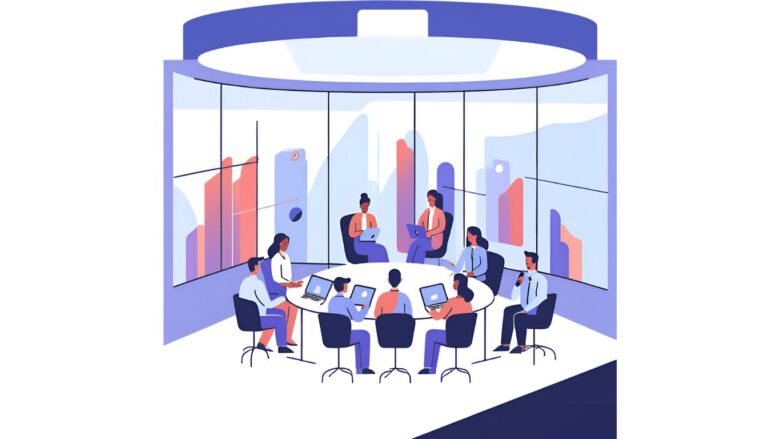
YouTubeのコメント欄に本名が出るのはなぜ?
YouTubeで動画にコメントを投稿する際、通常はあなたのチャンネル名が一緒に表示されます。個人でチャンネルを運用している場合、初期設定ではそのチャンネルが連携しているGoogleアカウントの名前がそのままチャンネル名として使われることが多いです。このため、Googleアカウントに本名を登録していると、意図せずYouTubeのコメント欄に本名が表示されてしまうというわけです。
コメント時の名前はどうやって変える?
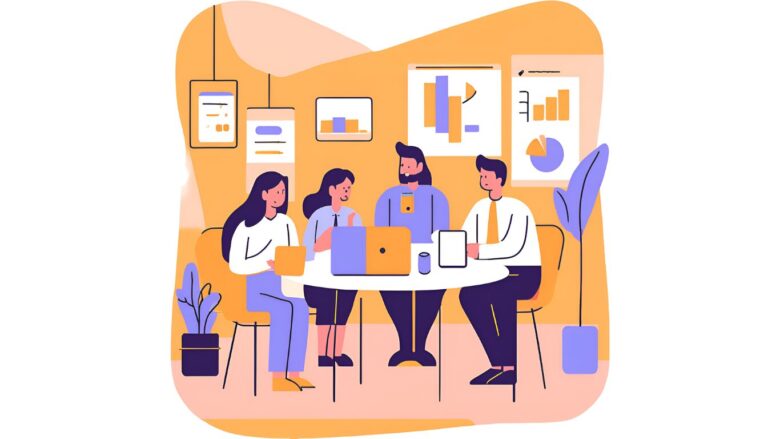
YouTubeのコメント時に表示される名前を変更する方法は主に二つあります。
一つ目は、現在使用しているチャンネルの名前を変更する方法です。この方法では、過去に投稿したコメントの名前もまとめて変更できます。YouTubeのチャンネル名は、YouTubeアプリやウェブサイトの設定画面から変更可能です。ただし、チャンネル名を頻繁に変更すると、視聴者に混乱を与える可能性がある点には注意が必要です。また、名前の変更には回数制限がある場合もあります。
二つ目は、ブランドチャンネルを追加する方法です。ブランドチャンネルは、個人のGoogleアカウントとは別に作成できるチャンネルで、複数のチャンネルを使い分けることができます。コメントを投稿する際に、このブランドチャンネルを選択することで、本名とは異なる名前でコメントできます。
この方法の利点は、過去のコメントの名前はそのまま維持しつつ、新しいコメントから異なる名前を使用できることです。ブランドチャンネルは、YouTubeの設定画面から簡単に追加できます。
どちらの方法を選ぶかは、あなたの状況や目的に合わせて検討すると良いでしょう。過去のコメントも含めて名前を変更したい場合はチャンネル名の変更、過去のコメントはそのままに新しい名前でコメントしたい場合はブランドチャンネルの追加が適しています。
ニックネームに変更する方法
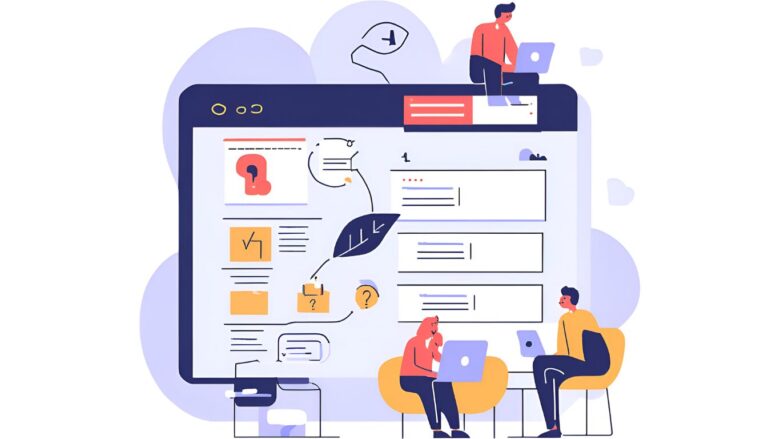
YouTubeのコメント欄に表示される名前をニックネームに変更するには、主に二つの手順があります。
まず、現在使用しているYouTubeチャンネルの名前を変更する方法があります。この手順を行うと、過去に投稿したコメントの名前も自動的に新しいチャンネル名(ニックネーム)に変わります。
YouTubeアプリを開き、右上のプロフィールアイコンをタップします。次に、「チャンネル」を選択し、「動画を管理」の横にある編集アイコン(鉛筆マーク)をタップします。「名前」の項目にある編集アイコンを再度タップし、希望するニックネームを入力して「保存」を選択すれば完了です。ただし、チャンネル名の変更はYouTube上での表示名のみに適用され、Googleアカウントの名前自体は変更されません。また、名前は一定期間内に変更できる回数に制限がある点に注意が必要です。
もう一つの方法は、ブランドチャンネルを追加する方法です。これは、既存の個人チャンネルとは別に、新しいチャンネル(ブランドアカウント)を作成し、そのチャンネル名としてニックネームを設定する方法です。
コメントを投稿する際に、使用するチャンネルを個人アカウントから作成したブランドチャンネルに切り替えることで、設定したニックネームでコメントが表示されます。この方法の利点は、過去の個人チャンネルでのコメント名はそのまま残り、新しいコメントからニックネームを使用できることです。ブランドチャンネルの追加は、YouTubeの設定メニューから行うことができます。
どちらの方法も、YouTubeのコメント欄に本名ではなくニックネームを表示させるために有効です。ご自身の希望や、過去のコメントの扱いに合わせて適切な方法を選択してください。
YouTubeに表示される名前はどうやって変更する?
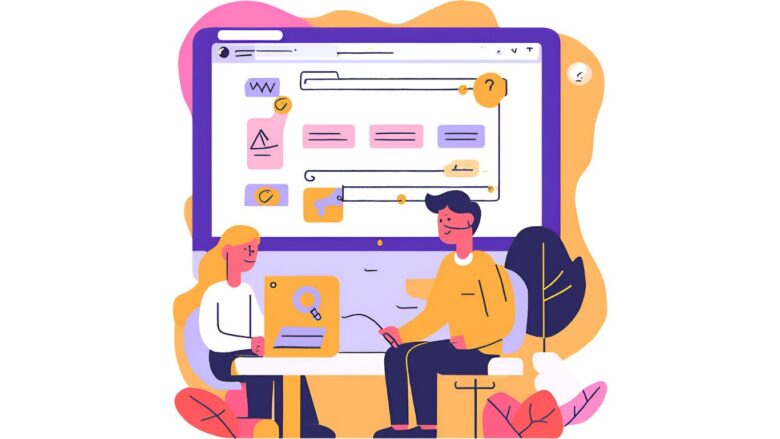
YouTubeで動画のコメント欄やチャンネルページに表示される名前を変更する方法は、大きく分けて二つあります。
一つは、現在利用しているYouTubeチャンネルの名前そのものを変更する方法です。この変更を行うと、そのチャンネルで行った過去のコメントや、チャンネルページに表示される名前が、新しい名前に一括して更新されます。
変更の手順としては、YouTubeアプリを開き、画面右上のプロフィールアイコンをタップします。表示されたメニューから「チャンネル」を選択し、「動画を管理」または「チャンネルを編集」といった項目を探してタップします。そこで表示されるチャンネル情報の中に「名前」という項目があるので、その横にある編集アイコン(通常は鉛筆マーク)をタップし、希望する表示名を入力して「保存」または同様のボタンを選択します。
この操作は、YouTube上での表示名を変更するものであり、連携しているGoogleアカウントの名前には影響しません。ただし、短期間に何度も名前を変更すると、変更が一時的に制限されることがあるため注意が必要です。
もう一つは、ブランドアカウントを利用する方法です。これは、個人のGoogleアカウントに紐づいたメインのチャンネルとは別に、新しいチャンネル(ブランドアカウント)を作成し、そのブランドチャンネルの名前として希望する表示名を設定する方法です。コメントを投稿する際や、YouTube内で活動する際に、このブランドチャンネルを選択することで、設定した名前が表示されるようになります。
この方法のメリットは、メインの個人チャンネルの名前はそのまま維持しつつ、異なる名前でYouTube上の活動ができる点です。ブランドアカウントは、YouTubeの設定メニュー内にある「チャンネルを追加または管理する」といった項目から作成できます。
これらの方法を利用することで、YouTube上で表示される名前を自分の希望に合わせて変更することが可能です。どちらの方法がご自身の利用状況に適しているかを考慮して選択してください。
pcでもできる?
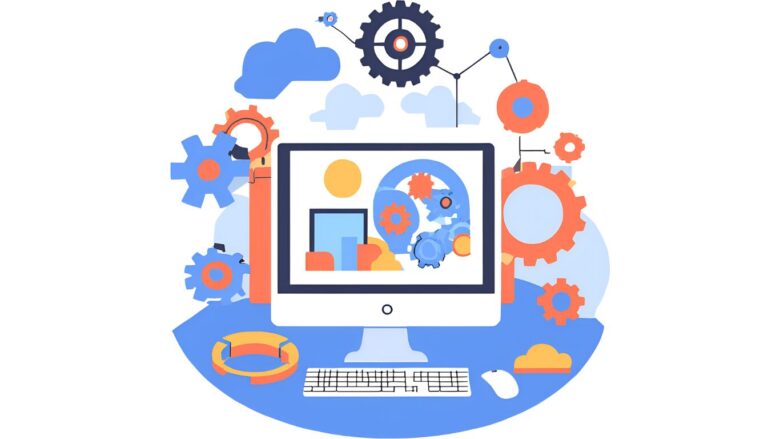
はい、YouTubeのコメントに表示される名前は、パソコンからでも変更できます。スマートフォンアプリと同様に、ウェブサイト版のYouTubeからも設定が可能です。
手順としては、まずYouTubeのウェブサイトにアクセスし、ご自身のアカウントでログインします。画面右上のプロフィールアイコンをクリックし、表示されるメニューから「チャンネル」を選択します。チャンネルページに移動したら、「動画を管理」の横にある「チャンネルをカスタマイズ」をクリックします。
左側のメニューから「基本情報」を選択すると、チャンネル名やハンドルの編集画面が表示されます。「名前」の項目にある編集アイコン(鉛筆マーク)をクリックし、希望する名前に変更して「公開」ボタンをクリックすれば完了です。
この操作を行うことで、パソコンからでもYouTubeのコメントに表示される名前を変更できます。変更はYouTube全体に反映されるまで数日かかる場合があることと、名前は一定期間内に変更できる回数に制限がある点に留意してください。
ハンドル名を変更するには?
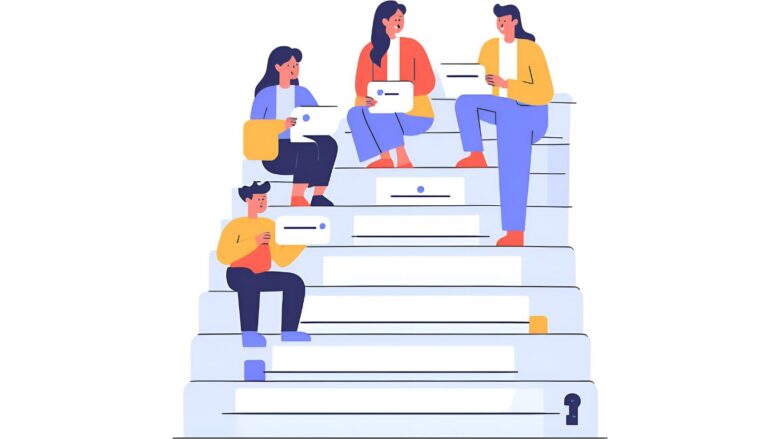
YouTubeのハンドル名は、YouTube StudioまたはYouTubeアプリから変更できます。
パソコンから変更する場合は、YouTube Studioにアクセスし、ログインします。左側のメニューから「カスタマイズ」を選択し、「基本情報」タブを開きます。「ハンドル」という項目があるので、その横にある編集アイコン(鉛筆マーク)をクリックします。希望する新しいハンドル名を入力し、「公開」ボタンをクリックして変更を保存します。もし入力したハンドル名が既に使用されている場合は、類似の候補が表示されます。
スマートフォンアプリ(YouTubeまたはYouTube Studio)から変更する場合も、基本的な手順は同様です。アプリを開き、プロフィールアイコンをタップし、「チャンネルを表示」または「チャンネルを編集」を選択します。「ハンドル」の項目を見つけて編集アイコンをタップし、新しいハンドル名を入力します。入力後、「保存」または「完了」といったボタンをタップして変更を確定します。
ハンドル名は、他のチャンネルと重複しない固有のIDであり、チャンネルのURLの一部にもなります。覚えやすく、チャンネルの内容を表すようなハンドル名を設定すると良いでしょう。なお、ハンドル名は14日間に2回まで変更可能です。変更前のハンドル名は、変更後14日間は保持され、その間に元に戻すこともできます。
ユーチューブ コメント:名前のトラブルと対処法

表示されないときの対処法
YouTubeのコメント欄に自分の名前が表示されない場合、いくつかの原因とそれに対する対処法が考えられます。
まず確認すべきなのは、YouTubeにログインしているかどうかです。コメントを投稿するには、GoogleアカウントでYouTubeにログインしている必要があります。もしログアウトした状態でコメントしようとすると、名前が表示されなかったり、投稿自体ができなかったりする可能性があります。画面右上のプロフィールアイコンを確認し、ログイン状態になっているか確認してください。もしログインしていない場合は、再度ログインを試みてください。
次に、インターネット接続が安定しているか確認してください。不安定なインターネット環境では、コメントの読み込みや表示に時間がかかったり、最悪の場合表示されないことがあります。Wi-Fiルーターの再起動や、モバイルデータ通信への切り替えなどを試して、接続状況を改善してみてください。
また、YouTubeアプリやウェブブラウザが最新の状態にアップデートされているか確認することも重要です。古いバージョンのアプリやブラウザでは、予期せぬ不具合が発生し、コメントが正常に表示されないことがあります。App StoreやGoogle Playストア、または使用しているブラウザのアップデート情報を確認し、最新バージョンに更新してください。
さらに、アプリやブラウザのキャッシュやCookieが原因で表示がおかしくなっている可能性もあります。それぞれの設定メニューからキャッシュとCookieをクリアし、YouTubeを再読み込みしてみてください。
もしこれらの対処法を試しても名前が表示されない場合は、YouTube自体の一時的な不具合である可能性も考えられます。しばらく時間をおいてから再度確認するか、他のデバイスからYouTubeにアクセスして同様の現象が起こるか試してみると良いでしょう。
名前がおかしい時に確認すべき設定
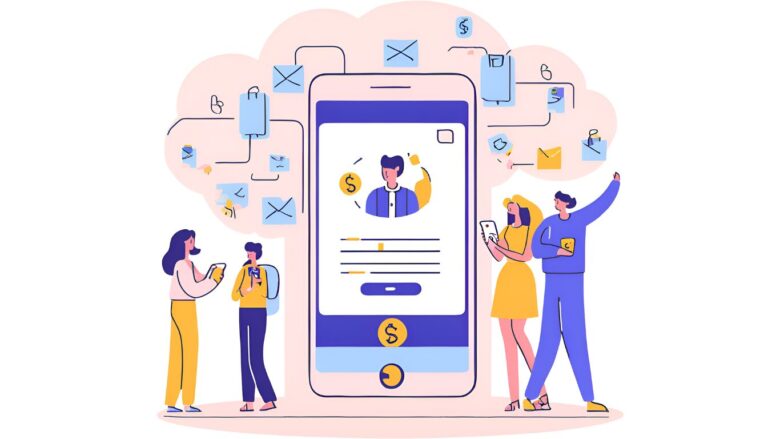
YouTubeのコメント欄に自分の名前がおかしく表示される場合、以下の設定項目を確認してみましょう。
最初に確認すべきは、YouTubeチャンネルの名前設定です。コメント欄に表示される名前は、基本的にあなたのYouTubeチャンネル名です。YouTubeアプリを開き、右上のプロフィールアイコンをタップし、「チャンネル」を選択します。「動画を管理」の横にある編集アイコン(鉛筆マーク)をタップすると、チャンネル名が表示されます。もしこの名前が意図しないものになっている場合は、編集して正しい名前に変更し、「保存」をタップしてください。
次に、YouTubeアカウントがブランドアカウントとして設定されているか確認してみましょう。ブランドアカウントを使用している場合、コメント時に表示される名前は、そのブランドアカウントの名前になります。
アカウントの切り替えが意図せず行われている可能性もあるため、プロフィールアイコンをタップし、アカウントの項目を確認してみてください。もし複数のアカウントが表示されている場合は、意図するアカウントが選択されているか確認し、必要であれば切り替えてください。
また、YouTubeのハンドル名も確認しておくと良いでしょう。近年、YouTubeではチャンネルごとに固有のハンドル名が設定されており、コメント欄で表示されることがあります。プロフィールアイコンをタップし、「チャンネル」を選択し、「動画を管理」の横にある編集アイコンをタップします。「ハンドル」の項目を確認し、もし意図しないものになっている場合は編集して保存してください。
さらに、YouTubeアプリやウェブブラウザの表示設定が影響している可能性も考えられます。例えば、文字サイズが極端に大きくなっていたり、何らかのユーザー補助機能がオンになっていたりすると、名前の表示が崩れることがあります。アプリやブラウザの設定メニューを確認し、表示に関する設定が標準になっているか確認してみてください。
最後に、もし以前に名前を変更したことがある場合、変更が完全に反映されるまで時間がかかることがあります。YouTubeのシステムが更新されるまでしばらく待ってみることも一つの対処法です。
@userとは?正しい表示の仕組み

YouTubeのコメントで名前が「@user」のような形式で表示されるのは、主に以下の二つの理由が考えられます。
一つ目の理由は、チャンネルに固有の「ハンドル名」が設定されていない場合です。YouTubeは、各チャンネルに固有の識別子であるハンドル名を導入しました。もしチャンネルのオーナーがこのハンドル名を設定していない場合、システムが自動的に生成した「@user」に続くランダムな文字列が表示されることがあります。これは、まだチャンネルが個性を確立していない状態とも言えます。
二つ目の理由は、一時的な表示の不具合や、YouTube側のシステム処理の遅延などが考えられます。通常、コメントにはチャンネル名や設定されたハンドル名が表示されるはずですが、何らかの理由で一時的にデフォルトの表示に戻ってしまうことがあります。この場合は、しばらく時間をおくか、ページの再読み込みなどを試すことで正常な表示に戻ることがあります。
正しい表示の仕組みとしては、チャンネルのオーナーが設定したチャンネル名、または固有のハンドル名がコメントと共に表示されるのが一般的です。ハンドル名は「@」記号に続いて表示され、他のユーザーがそのチャンネルを特定しやすくなります。もし「@user」のような表示になっている場合は、チャンネルオーナーがハンドル名を設定することで、よりパーソナルで認識しやすい表示に改善されるでしょう。
ハンドルネームを使うとどうなる?
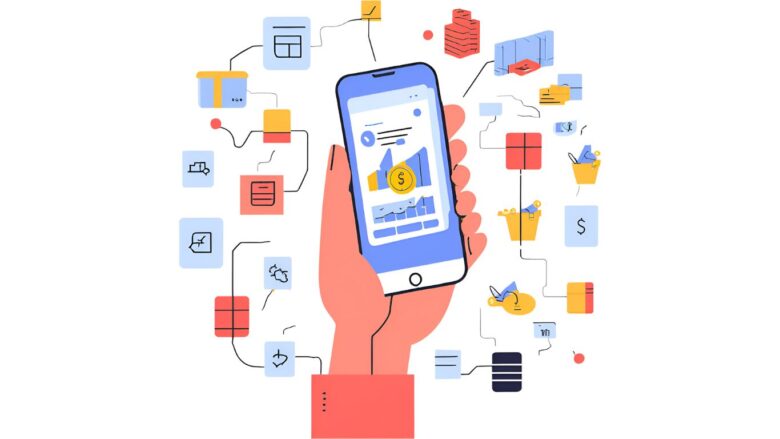
YouTubeのコメントでハンドルネームを使うと、主に以下のようになります。
まず、コメント欄において、あなたのチャンネル名やGoogleアカウント名ではなく、設定したハンドルネームが表示されるようになります。これにより、本名を公開したくない場合や、ニックネームで活動したい場合に、プライバシーを保護しながら他のユーザーとコミュニケーションを取ることが可能です。
次に、他のユーザーからの認識度が高まります。固有のハンドルネームは、他のチャンネルと重複しないため、覚えやすく、コメントを通じてあなたを認識しやすくなります。特に、活発にコメントをするユーザーであれば、ハンドルネームによって他の視聴者との間でコミュニティを形成したり、覚えられたりするきっかけになるでしょう。
さらに、YouTube内でのメンションが容易になります。他のユーザーがあなたのハンドルネームをコメント内で「@」付きで入力することで、あなた宛のメッセージであることが明確に伝わります。これは、コメントへの返信や、特定のユーザーに言及したい場合に便利です。
加えて、チャンネルのブランディングにも繋がります。覚えやすいハンドルネームを設定することで、あなたのチャンネルの個性を際立たせ、他のユーザーに覚えてもらいやすくなります。特に、動画の内容と関連性の高いハンドルネームであれば、チャンネルのテーマを視覚的に伝える効果も期待できます。
ただし、ハンドルネームは一度設定すると頻繁には変更できない場合があるため、慎重に検討する必要があります。また、過去のコメントに遡ってハンドルネームが適用されるわけではなく、設定後のコメントから表示が変わる点に注意が必要です。
コメントは誰がしたのかわかる?

YouTubeのコメントは、基本的にコメントを投稿したユーザーのチャンネル名または設定されたハンドルネームと共に公開されます。そのため、動画の視聴者は誰がコメントしたのかを、その表示名から知ることができます。
ただし、コメントをした「個人」を特定できるかという点においては、公開されている情報には限界があります。通常、表示されるのはYouTube上のチャンネル名であり、その背後にいる人物の本名や住所といった個人情報は、コメント投稿者が自ら公開しない限り、他の視聴者や動画投稿者であっても知ることはできません。
動画投稿者(チャンネル運営者)も、コメントをしたユーザーのチャンネル名やプロフィールアイコンを確認できますが、それ以上の個人情報をYouTubeが直接提供することはありません。高評価や低評価についても、誰が評価したかを個々のユーザーレベルで特定することは、原則としてできません。
ただし、ライブ配信中にコメントやスーパーチャットを送信した場合、アカウント情報が他の視聴者にも公開されることがあります。また、チャンネル登録者の公開設定によっては、チャンネル運営者が誰が登録しているかを確認できる場合があります。
いずれにしても、YouTubeのコメント機能においては、プライバシー保護の観点から、投稿者の個人情報が第三者に容易に特定される仕組みにはなっていません。
個人特定のリスクと防止策
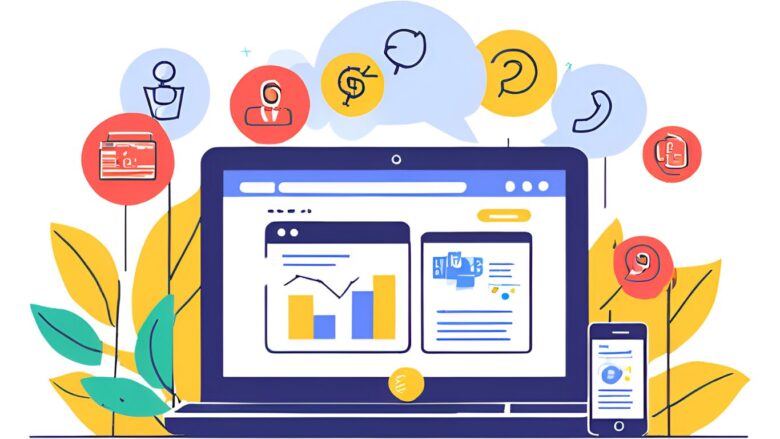
YouTubeのコメント機能は、動画に対する意見交換やコミュニケーションの場となりますが、利用方法によっては個人特定のリスクも伴います。ここでは、そのリスクと、個人特定を防ぐための対策について解説します。
個人特定のリスクとしては、まずコメント欄に本名や居住地、連絡先などの個人情報を不用意に書き込んでしまうことが挙げられます。また、プロフィール画像に顔写真を使用している場合、そこから個人が特定される可能性も否定できません。さらに、他のSNSアカウントとYouTubeアカウントを連携させている場合、そこから個人情報が繋がってしまうこともあります。コメントの内容から、趣味嗜好や行動範囲などが推測され、複合的に情報を照らし合わせることで個人が特定されるリスクも考えられます。
これらのリスクを防止するための対策としては、まずYouTubeのチャンネル名やハンドルネームに本名ではなくニックネームを使用することが重要です。プロフィール画像も、顔写真ではなくイラストやアイコンなど、個人を特定できないものを選ぶと良いでしょう。コメント本文にも、個人情報は一切書き込まないように心がける必要があります。
また、他のSNSアカウントとの連携は慎重に行い、公開範囲の設定を適切に行うことが大切です。YouTubeの設定で、登録チャンネルや再生リストを非公開にすることも、個人情報の漏洩を防ぐ有効な手段です。
さらに、IPアドレスなどの情報開示請求が行われる可能性も考慮しておく必要があります。悪質な誹謗中傷や著作権侵害など、法的な問題が発生した場合には、YouTube運営者や関連機関を通じて情報開示が行われることがあります。そのため、コメントの内容にも注意し、不適切な発言は控えるべきです。
これらの対策を講じることで、YouTubeのコメント欄における個人特定のリスクを大幅に減らすことができます。安全にYouTubeのコミュニケーション機能を利用するために、これらの点に注意しましょう。
🎉 今なら最大1000Pが当たるスクラッチキャンペーン実施中!✨

スキマ時間でらくらくアンケート回答!
1ポイント1円相当として、銀行振込みやギフト券、他社のポイントに交換することができます。
ユーチューブコメント欄に表示される名前の仕組みと変更方法
- YouTubeのコメント欄には通常チャンネル名が表示される
- Googleアカウント名がそのままチャンネル名になっていることが多い
- 本名を隠すには現在のチャンネル名を変更する方法がある
- チャンネル名変更は過去投稿したコメントにも反映される
- ブランドチャンネルを追加することで別名義でコメントできる
- PCからもスマホと同様にチャンネル名の変更が可能
- ハンドル名は固有のID として機能し14日間に2回まで変更可能
- コメント名が表示されない場合はログイン状態を確認する
- インターネット接続の不安定さで名前表示に問題が生じることもある
- アプリやブラウザのキャッシュが原因で表示がおかしくなる可能性
- 「@user」という表示はハンドル名が設定されていない状態
- ハンドルネームを使用すると他ユーザーからの認識度が高まる
- YouTubeのコメントは誰がしたのかチャンネル名から確認できる
- コメント投稿者の個人情報はプライバシー保護のため制限されている
- 個人特定リスクを防ぐにはニックネームの使用が有効

「YouTubeのコメント欄に本名が表示されて困っています。変更できないのでしょうか?」
本名でコメントすることは思わぬトラブルの原因になりかねません。多くの方がYouTubeで本名表示に悩んでいますが、適切な設定方法を知らないために個人情報が公開されたままになっているのです。
そんな悩みを解決するには、ネット上での個人情報管理が大切です。実は、マクロミルのアンケートモニターなら、アンケートに答えるだけでポイントが貯まり、しかも個人情報管理も万全です。月に3万人もの新規会員が増えている人気サービスで、セキュリティ対策も徹底しています。
アプリをインストールしアンケートに回答するだけでインターネット上で安全に活動しながら収入も得られます。YouTubeでの活動と同様、オンラインで気軽に参加できるので、ぜひチェックしてみてはいかがでしょうか。
🎉 今なら最大1000Pが当たるスクラッチキャンペーン実施中!✨

スキマ時間でらくらくアンケート回答!
1ポイント1円相当として、銀行振込みやギフト券、他社のポイントに交換することができます。
関連記事
こちらの記事ではYouTubeの活用方法をご紹介していますので、ぜひ参考にしてください^^
- 【すぐ解決!】YouTubeの画面サイズがおかしい?原因別の簡単な解決法をご紹介!
- YouTube推定年収サイトで分かる!チャンネル収益化の完全ガイド:収入目安と真実
- 【2025最新】YouTube投げ銭ランキング|日本一は?世界一は?記録を徹底解説
- 【最新:裏技と便利機能】ユーチューブ:コメント非表示の方法とおすすめの設定方法まとめ
- YouTube(ユーチューブ)コメント翻訳の設定方法と機能が表示されない原因を解説
- YouTubeライブラリはどこ?『表示されない?』保存した動画の確認方法と機能活用術
「ティックトッカー」としても活躍したい方にはゼロデイレがオススメ。
「ゼロディレ」は、TikTok運用のプロフェッショナルを育成するオンラインスクールです。日本トップ実績のTikTok企業が監修しており、最新のアルゴリズムやトレンドについて学ぶことができます。
このスクールでは、TikTokの運用テクニックだけでなく、コンテンツ制作やマーケティング戦略まで幅広く学べます。
きっと、新しいキャリアの可能性が広がりますよ^^
上場企業グループ監修のSNS運用スクール | 経験ゼロからTikTokディレクターへ【ゼロディレ by studio15】
YouTubeの動画制作を未経験からプロを目指せる、SNS口コミ件数No1の『デジハク』もオススメ。
『デジハク』は業界最安級の動画編集オンラインスクールで、マンツーマンサポートであなたのスキルアップをお手伝い!
まずは『無料』で相談してみましょう!
未経験からプロを目指す!オンライン動画制作スクール!


























